文章主要参考CSDN上的一篇教程并结合知乎上的一些文章撰写的(算是笔记吧),有漏洞望指出
1.在VScode官网上选择自己的电脑版本下载VScode(暂时还不知道不同版本有什么区别)
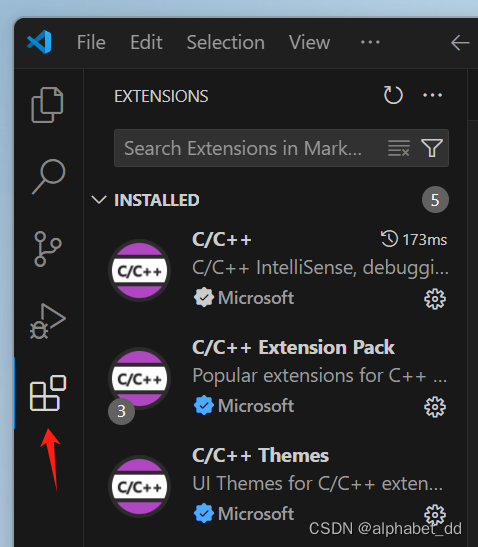
2.在MinGW官网上下载MinGW:
1).网页名称是MinGW-w64 - for 32 and 64 bit Windows Files而不是MinGW - Minimalist GNU for Windows(后者主要面向需要在32位windows系统上进行开发的用户)
2).可以直接点链接,也可以自行搜索网站后选择Files→Home→mingw-64→mingw-64-release→翻到最下面选MinGW-W64 GCC-8.1.0(截止目前最新的好像)→按自己电脑选择适配(推荐两个x8664-posix-seh和x8664-win32-seh)(不保准)
3).建议在D盘新建一个全英的文件夹并将刚下载的VScode和MinGW都安装在这个文件夹里(出错的时候好卸载😅)
-
为什么要下载MinGW
1).vscode是一个轻量级代码编辑器(用于编写和编辑源代码)而不包含MinGW(使用它可以在 Windows 系统上获得 GCC 编译器和一系列 GNU 工具链) 2).编程分为编辑和编译,编辑就是写代码,编译就是将源代码转换为可执行文件或其他形式(笼统讲就是转换为01000类似的二进制供计算机识别)二者缺一不可 而GCC是一个免费的开源编译器,并且跨平台(可以在包括Windows、Linux 和 macOS 等多种操作系统上运行)
3.配置环境变量:
1).打开安装的MinGW文件夹,进入bin文件夹内,复制路径
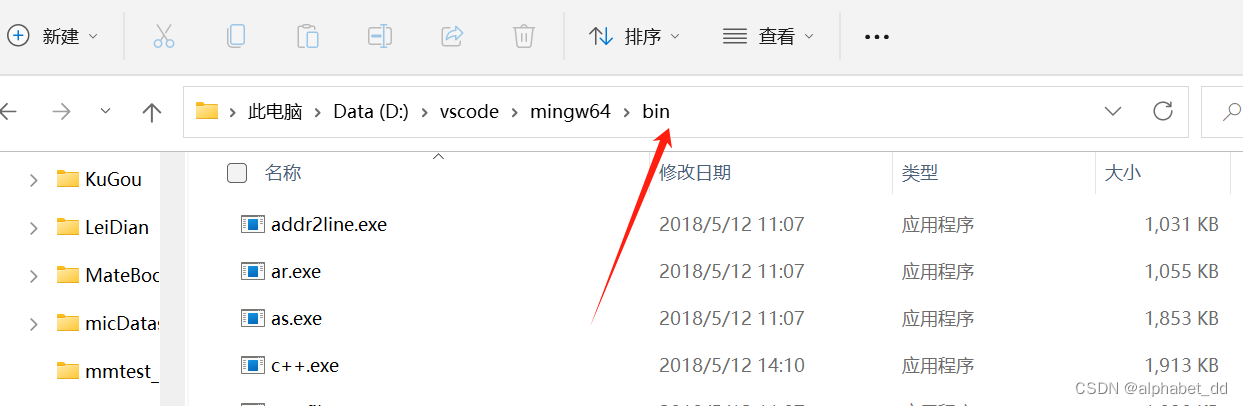
2).电脑上搜索“高级系统设置”,依次点击 环境变量→Path→编辑→新建,粘贴刚刚复制的路径,一路点确定
3).可选项:检验环境变量是否配置成功
- win+R打开“运行”——→
输入cmd并回车打开terminal——→
输入 **`gcc -v`**并回车,最后一行出现类似`gcc version 8.1.0 (x86_64-posix-seh-rev0, Built by MinGW-W64 project)`的版本号说明路径配置成功
4.配置编译器:
1).在VScode内按Ctrl+Shift+P,输入C/C++,选择Edit Configuraltions(UI)),在Compiler path一栏右边下拉框选择路径,例如我的是d:/vscode/mingw64/bin/gcc.exe(这一步必须在上一步Path配置完成的基础上才有选项),IntelliSense mode选择windows-gcc-x64
2).建一个英文文件夹保存你将要写的代码,点VScode最左侧边栏最上边的按钮,在CODE里打开你建的的文件夹,并新建一个C/C++文件(文件名要加后缀.c或.cpp,最好是后者) 3).在新建的文件里写一个简单的C/C++文件(如果不会可以从网上复制Helloworld)
#include<iostream>
int main(){
std::cout<<"hello"<<std::endl;
return 0;
}点F5或者右上的小三角运行,选择(GDB/LLDB)调试器,生成和调试活动文件后会产生tasks.json文件,根据文件类型要将tasks.json中command后的路径改为gcc.exe(C文件)或g++.exe(C++文件)






















 648
648

 被折叠的 条评论
为什么被折叠?
被折叠的 条评论
为什么被折叠?








